

By Nathan E. Malpass, Last Update: April 24, 2024
Unsere Kontakte spielen eine wesentliche Rolle in unserem persönlichen und beruflichen Leben. Ganz gleich, ob es sich um die Telefonnummer eines engen Freundes, eines Geschäftspartners oder eines Familienmitglieds handelt, ein schneller und einfacher Zugriff auf unsere Kontaktliste ist unerlässlich. iCloud, der Cloud-Speicher- und Synchronisierungsdienst von Apple, bietet eine nahtlose Möglichkeit, Ihre Kontakte auf allen Ihren Apple-Geräten zu speichern und zu verwalten.
Es könnte jedoch der Zeitpunkt kommen, an dem Sie lernen müssen So laden Sie Kontakte von iCloud herunter Aus verschiedenen Gründen – sei es für Backups, Migrationen oder einfach um eine lokale Kopie zu haben, möchte niemand verlieren alle Kontakte auf ihren iPhones. In diesem Artikel führen wir Sie Schritt für Schritt durch den Prozess zum Herunterladen von Kontakten aus iCloud, um sicherzustellen, dass Sie über ein zuverlässiges Backup verfügen und beruhigt sein können.
Ganz gleich, ob Sie das Gerät wechseln, Angst vor Datenverlust haben oder einfach nur organisiert bleiben möchten: Wenn Sie diesen Prozess verstehen, können Sie die Kontrolle über Ihr digitales Adressbuch übernehmen. Lassen Sie uns in die Details eintauchen und das Potenzial einer mühelosen Verwaltung und Sicherung Ihrer Kontakte erschließen.
Teil #1: Wie lade ich Kontakte von iCloud herunter?Teil #2: So stellen Sie verlorene Kontakte aus iCloud mit FoneDog iOS Data Recovery wieder herZusammenfassung
Laden Sie Ihre Kontakte herunter von iCloud.com Die Verwendung eines Webbrowsers ist ein unkomplizierter Vorgang, der sicherstellt, dass Sie über eine lokale Kopie Ihrer wichtigen Informationen verfügen. Diese Methode ist praktisch, wenn Sie von einem Gerät, das nicht von Apple stammt, auf Ihre Kontakte zugreifen oder einfach zur Sicherheit ein Backup erstellen möchten. Hier ist eine Schritt-für-Schritt-Anleitung, die Ihnen beim Herunterladen von Kontakten aus iCloud hilft:
Öffnen Sie Ihren bevorzugten Webbrowser und gehen Sie zu www.icloud.com. Stellen Sie sicher, dass Sie einen Browser verwenden, der mit iCloud kompatibel ist, z. B. Safari, Chrome, Firefox oder Microsoft Edge.
Melden Sie sich mit Ihrer Apple-ID und Ihrem Passwort bei Ihrem iCloud-Konto an. Stellen Sie sicher, dass Sie dieselbe Apple-ID verwenden, die mit den Kontakten verknüpft ist, die Sie herunterladen möchten.
Sobald Sie angemeldet sind, werden Ihnen verschiedene iCloud-Apps angezeigt. Klick auf das Kontakte App um auf Ihre Kontaktliste zuzugreifen.
In der Kontaktoberfläche sehen Sie eine Liste aller Ihrer gespeicherten Kontakte. Sie können durch die Liste scrollen oder die Suchleiste verwenden, um bestimmte Kontakte zu finden.
Um den Downloadvorgang zu starten, wählen Sie die Kontakte aus, die Sie herunterladen möchten. Sie können einzelne Kontakte anklicken, während Sie die Taste gedrückt halten „Strg“ (Windows) oder „Befehl“ (Mac) Taste, um mehrere Kontakte auszuwählen. Wenn Sie alle Kontakte herunterladen möchten, können Sie diesen Schritt überspringen.
In der unteren linken Ecke der Benutzeroberfläche finden Sie ein Zahnradsymbol (Einstellungen). Klicken Sie auf dieses Symbol, um ein Dropdown-Menü anzuzeigen.
Wählen Sie aus dem Dropdown-Menü „vCard exportieren“. Eine vCard ist ein Standarddateiformat für elektronische Visitenkarten, wodurch sie mit verschiedenen Geräten und Anwendungen kompatibel ist.
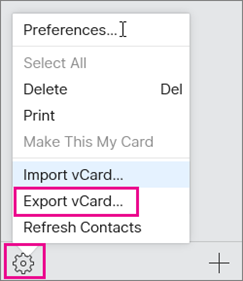
Nachdem Sie „vCard exportieren“ ausgewählt haben, werden Sie gefragt, ob Sie die vCard-Datei herunterladen möchten. Wählen Sie den Speicherort auf Ihrem Computer aus, an dem Sie die Datei speichern möchten, und geben Sie ihr einen erkennbaren Namen.
Navigieren Sie zu dem Speicherort, an dem Sie die vCard-Datei gespeichert haben, und öffnen Sie sie. Die Datei sollte die Kontaktinformationen enthalten, die Sie aus iCloud ausgewählt haben.
Glückwunsch! Sie haben erfolgreich gelernt, wie Sie mit einem Webbrowser Kontakte aus iCloud herunterladen. Mit dieser Methode erhalten Sie eine vielseitige vCard-Datei, die Sie in verschiedene E-Mail-Clients, Kontaktverwaltungs-Apps oder sogar andere Cloud-Dienste importieren können. Unabhängig davon, ob Sie das Gerät wechseln, ein Backup erstellen oder Ihre Kontakte mit anderen teilen müssen, stellt dieser Vorgang sicher, dass Sie einfachen Zugriff auf Ihre wertvollen Informationen haben.
Der Verlust von Kontakten auf Ihrem iOS-Gerät kann eine belastende Erfahrung sein, aber glücklicherweise stehen Tools von Drittanbietern zur Verfügung, die Ihnen bei der Wiederherstellung Ihrer verlorenen Daten helfen. Ein solches Tool ist FoneDog iOS Datenwiederherstellung, eine zuverlässige und benutzerfreundliche Software, die Ihnen dabei hilft, verschiedene Arten von Daten, einschließlich Kontakte, Nachrichten, Fotos und mehr, von Ihrem iPhone, iPad oder iPod Touch wiederherzustellen.
iOS Datenrettung
Stellen Sie Fotos, Videos, Kontakte, Nachrichten, Anrufprotokolle, WhatsApp-Daten und mehr wieder her.
Stellen Sie Daten von iPhone, iTunes und iCloud wieder her.
Kompatibel mit dem neuesten iPhone und iOS.
Free Download
Free Download

FoneDog iOS Data Recovery bietet eine problemlose Möglichkeit zum Abrufen und Exportieren Sie alle Ihre verlorenen oder gelöschten Kontakte in das CSV-Format, auch wenn Sie sie nicht in iCloud gesichert haben. Lassen Sie uns untersuchen, wie Sie mit diesem Tool verlorene Kontakte aus iCloud wiederherstellen können.
FoneDog iOS Data Recovery ist eine umfassende Datenwiederherstellungssoftware, die verschiedene Szenarien unterstützt, darunter versehentliches Löschen, Systemabstürze, Wasserschäden und mehr. Es funktioniert mit mehreren iOS-Geräten und -Versionen und bietet Ihnen eine zuverlässige Lösung zum Abrufen Ihrer wertvollen Daten. Die intuitive Benutzeroberfläche und der unkomplizierte Prozess machen das Tool für Benutzer mit unterschiedlichem technischem Fachwissen zugänglich.
So laden Sie Kontakte von iCloud herunter Verwenden von FoneDog iOS Data Recovery:
Laden Sie FoneDog iOS Data Recovery von der offiziellen Website herunter und installieren Sie es. Stellen Sie sicher, dass Sie die richtige Version für Ihren Computer herunterladen (Windows oder Mac). Starten Sie die Software nach der Installation.
Wählen Sie auf der Hauptoberfläche der Software die Option aus "Von iCloud wiederherstellen" Möglichkeit. In diesem Modus können Sie verlorene Daten direkt von Ihrem iCloud-Konto abrufen.
Sie werden aufgefordert, sich mit Ihrem bei Ihrem iCloud-Konto anzumelden apple ID und Passwort. FoneDog gewährleistet während dieses Vorgangs die Sicherheit Ihrer Anmeldeinformationen und Daten.
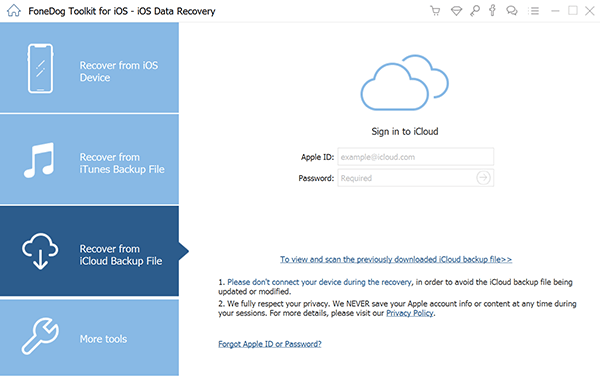
Sobald Sie angemeldet sind, zeigt FoneDog iOS Data Recovery eine Liste der mit Ihrem Konto verknüpften iCloud-Backups an. Wählen Sie das entsprechende Backup aus, das möglicherweise Ihre verlorenen Kontakte enthält, und klicken Sie auf "Herunterladen" um den Scanvorgang zu starten.

Nachdem der Scan abgeschlossen ist, zeigt FoneDog eine Vorschau der wiederherstellbaren Daten, einschließlich der Kontakte. Durchsuchen Sie die Liste und wählen Sie die Kontakte aus, die Sie wiederherstellen möchten.
Klicken Sie auf die "Genesen" Klicken Sie auf die Schaltfläche, um den Wiederherstellungsvorgang zu starten. FoneDog iOS Data Recovery beginnt mit der Wiederherstellung der ausgewählten Kontakte auf Ihrem Computer. Stellen Sie sicher, dass Sie einen Speicherort für die wiederhergestellten Kontakte auswählen.

Sobald der Wiederherstellungsprozess abgeschlossen ist, können Sie zum angegebenen Speicherort auf Ihrem Computer navigieren, um auf die wiederhergestellten Kontakte zuzugreifen. Anschließend können Sie sie mit verschiedenen Methoden wie iCloud-Synchronisierung oder iTunes wieder auf Ihr iOS-Gerät importieren.
FoneDog iOS Data Recovery ist ein vom iPhone 15 unterstütztes Tool, das den Prozess zum Herunterladen von Kontakten aus iCloud vereinfacht und sicherstellt, dass Sie über eine zuverlässige Lösung zum Abrufen Ihrer wertvollen Daten verfügen. Unabhängig davon, ob Sie versehentlich Kontakte gelöscht haben oder in eine unerwartete Datenverlustsituation geraten sind, kann dieses Tool lebensrettend sein und Ihnen dabei helfen, Ihre wichtigen Informationen schnell und effizient wiederherzustellen.
Menschen Auch LesenDie 3 besten Möglichkeiten zum Kopieren von Kontakten vom iPhone auf den Computer im Jahr 2023!2023 behoben: Was tun, wenn die WhatsApp-Kontakte auf meinem iPhone fehlen?
In einer Welt, in der digitale Konnektivität von größter Bedeutung ist, ist Wissen gefragt So laden Sie Kontakte von iCloud herunter Plattform ist eine wertvolle Fähigkeit. Ganz gleich, ob Sie auf ein neues Gerät migrieren, Ihre Kontakte schützen oder verlorene Informationen wiederherstellen: Wenn Sie den Prozess beherrschen, haben Sie eine bessere Kontrolle über Ihr digitales Adressbuch.
Mithilfe der Webbrowser-Methode von iCloud.com können Sie Kontakte ganz einfach als vCard-Dateien exportieren, um die Kompatibilität auf verschiedenen Plattformen zu gewährleisten. Darüber hinaus bieten Tools wie FoneDog iOS Data Recovery eine leistungsstarke Lösung zum Wiederherstellen verlorener Kontakte aus iCloud-Backups. Mit diesen Techniken können Sie Ihre Kontaktinformationen sicher verwalten und schützen und sicherstellen, dass sie immer griffbereit sind, wann immer Sie sie benötigen.
Hinterlassen Sie einen Kommentar
Kommentar
iOS Datenrettung
3 Methoden zum Wiederherstellen Ihrer gelöschten Daten vom iPhone oder iPad.
Kostenlos Testen Kostenlos TestenBeliebte Artikel
/
INFORMATIVLANGWEILIG
/
SchlichtKOMPLIZIERT
Vielen Dank! Hier haben Sie die Wahl:
Excellent
Rating: 4.4 / 5 (basierend auf 107 Bewertungen)